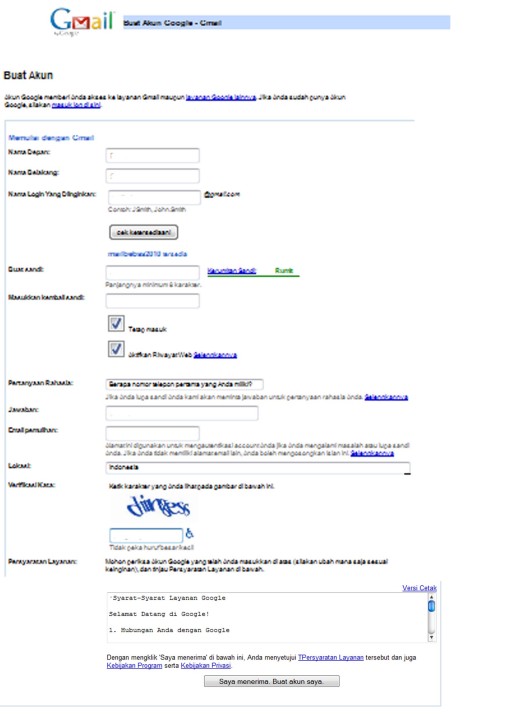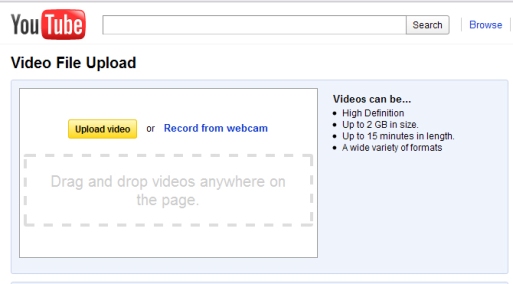Tips n Info
tips dan informasi yang bermanfaat untuk anda
Beranda | Sitemap Postingan Terbaru | Profile | Hubungi Saya
Cara buat akun Youtube - Mendaftar dan Menggunakan situs Video Youtube
Sebelum mendaftar sebaiknya anda mengetahui hal ini
- Bila anda telah memiliki akun Google (Gmail, Blogger dan produk Google lainnya) anda tidak perlu mendaftar lagi, cukup login dengan username dan password Google anda.
- Sebelum mendaftar di Youtube, pastikan anda telah memiliki alamat email (misal email di Gmail / Yahoo / Hotmail, dsb)
- Bila belum punya email, saya sarankan membuat email terlebih dahulu di Gmail (cara membuat email klik di sini)
- Bila anda membuat email di gmail, secara otomatis anda juga bisa menggunakan username (nama pengguna) dan password (sandi) Gmail di situs Youtube (langsung baca cara login di Youtube)
- Bila anda memiliki email di Yahoo atau Hotmail lanjutkan baca tutorial di bawah ...
Cara membuat akun Youtube
Buka situs youtube (atau klik di sini), klik link Masuk di pojok kanan atas halaman
Pada halaman login, klik link Buat Akun di pojok kanan atas
Isi formulir pendaftaran dengan data diri anda antara lain :
Nama depan
Nama belakang
Nama Pengguna Google (cek ketersediaan karena nama pengguna tidak boleh sama dengan nama pengguna lain dan anda tidak boleh lupa)
Buat sandi/password (sandi + konfirmasi kata sandi harus sama dan tidak boleh lupa)
Isi tanggal lahir
Jenis kelamin
Isi no ponsel yang bisa dihubungi (anda biasanya akan menerima sms konfirmasi dari Google)
Isi dua kata verifikasi sesuai yg tertera pada gambar
Lokasi Indonesia
beri centang "saya menyetujui persyaratan layanan ..."
klik langkah berikutnya
Selanjutnya ikuti petunjuk dan isi sesuai data anda.
Screenshot formulir pendaftaran
Cara Login situs Youtube Cara login sangat mudah ...
klik link masuk (login) di pojok kanan atas
Isi nama pengguna (sesuai yang didaftarkan) dan Sandi (password) yang telah anda tentukan
klik Masuk
Baca Selanjutnya ...
Informasi tentang Youtube dan manfaatnya
Cara mengunggah video di situs youtube
Cara Memasang Video Youtube di Blog atau Situs
You might also like:
Cara Memasang Video Youtube di Blog atau Situs anda
Situs Video Youtube
Cara Menggunakan Email - Login dan Mengirim Email dengan Gmail
LinkWithin
Rabu, 07 November 2012
Sabtu, 03 November 2012
cara membuat twitter
Cara Membuat Twitter
by admin on January 31, 2012
Cara membuat Twitter
– Sebelumnya saya akan menjelaskan secara singkat tentang pengertian
dari Twitter. Twitter itu sendiri adalah sebuah situs jejaring sosial
yang menyediakan microblogging yang bisa digunakan untuk mengirimkan
pesan kepada teman-teman anda dengan syarat sudah menjadi teman anda
pada twitter tersebut dan hal ini bisa disebut dengan follower anda.
Situs Twitter juga sangat banyak penggunanya seperti layaknya facebook,
Jadi sobat bisa memanfaatkan situs jejaring sosial ini untuk mencari
teman dan menyimak fans anda melalui situs twitter.

Cara Membuat Twitter
Karena semakin banyaknya pengguna
twitter dan pasti semua orang pengen mempunyai akun disana, maka dari
itu saya disini bermaksud untuk sharing atau memberikan tutorial tentang
Cara Membuat Twitter.
Dalam langkah-langkah membuat twitter ini saya akan menyertakan gambar
secara lengkap agar tutorial ini bisa dimengerti lebih mudah. Oke, Cara membuat twitter sangat simpel dan mudah. Silahkan ikuti tahap-tahapnya sebagai berikut ini:
- Buka situs halaman registrasi Twitter yang beralamatkan di https://twitter.com/signup
- Pada isi secara lengkap data-data yang diminta yaitu nama lengkap,
email, password, dan username dan isi hingga datanya valid seperti
tampak pada gambar dibawah ini. Setelah semua data diisi dan valid maka
langkah selanjutnya yaitu klik “Create My Accout” untuk memulai membuat
twitter.

- Selanjutnya silahkan buka email anda dan lihat pada inbox. Buka
email confirmasi dari twitter dan klik links konfirmasinya. Lihat gambar
dibawah ini.

- Setelah anda klik links tersebut maka akun twitter sobat sudah
selesai dibuat, dan selanjutnya kita tinggal mengatur setting profilnya
saja.caranya yaitu Klik Menu kemudian pilih View My Profile Page maka
akan terlihat seperti tampilan sebagai berikut.

- Langkah selanjutanya klik “Edit Your Profile” dan silahkan ganti
foto profile anda dengan mengeklik tombol browse dan setelah itu
silahkan pilih foto terbaik anda untuk dijadikan foto profile pada
twitter.

- Isi website jika mempunyai web atau blog dan jangan lupa isi Bio anda dan jika sudah selesai semua sekarang tinggal klik “Save Changes“
cara memasukan video ke youtube
CNT-1
-
21DH-TSM
Cara Meng-Upload Video ke Youtube
Untuk
mengirimkan (upload) video ke youtube, kita harus login terlebih
dahulu. Kalau kita sudah mempunyai email dari google (gmail), username dan password-nya bisa kita pake untuk login (Login with your Google account ), kalau belum punya kita harus daftar dulu (Sign Up) di youtube untuk mendapatkan username dan password.
Langkah-langkah daftar akun di google (gmail)
- Buka http://mail.google.com
- Klik tombol Signup atau Buat Akun
- Isi semua kotak pada form isian di bawah ini :
Pada waktu mengisi Password, buatlah password dengan kombinasi abjad dan angka. Google biasanya akan menolak bila password yang kita masukan mempunyai kerumitan sandi yang lemah, usahakan kerumitan sandinya rumit.
- Setelah semua kotak di isi, klik tombol Saya menerima. Buat akun saya.
- Bila proses pendaftaran berhasil, maka akan muncul halaman seperti di bawah ini :

- Klik tombol Tunjukkan akun saya >>, bila kita mau masuk ke halaman email kita.
- Untuk mendaftar di youtube, kita tinggal buka situs youtube http://youtube.com
- Coba dulu sign in dengan akun google yang telah kita buat di atas. Kalau belum bisa login, klik tombol Make me a new account

- Isi form isian seperti di bawah ini
- Isi Password dengan password yang sama dengan password email yang di buat di atas,
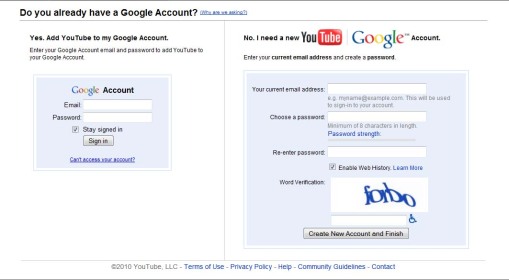
- Bila berhasil maka akan muncul halaman seperti di bawah ini :
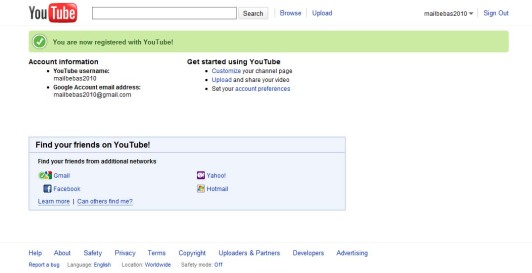
Langkah-langkah untuk meng-upload video
- Kunjungi www.youtube.com dan login dengan username dan password yang Anda punya.
- Klik tombol “Upload“, seperti gambar di bawah ini, kemudian pada halaman berikutnya klik tombol Upload Video dan pilih video yang akan kita upload ke youtube.
- Klik tombol Upload video bila kita mau meng-upload video atau dengan cara di drag video kita ke dalam kotak yang sudah ada atau klik link Record from webcam bila kita mau merekam langsung menggunakan webcam dan hasilnya langsung di upload di youtube
- Setelah kita menentukan video yang akan kita upload, pada jendela berikutnya (Video File Upload) akan muncul Upload Progress dan tunggu sampai proses upload selesai (100%), sedangkan di bagian bawahnya (Preview) akan terlihat video kita yang sedang di upload. Masukan beberapa informasi yang berhubungan dengan video kita, seprti Title (judul video), Description (keterangan mengenai video), Tags (keyword untuk mempermudah video kita ditemukan oleh mesin pencari [search engine]), Category (pilih kategori video kita).
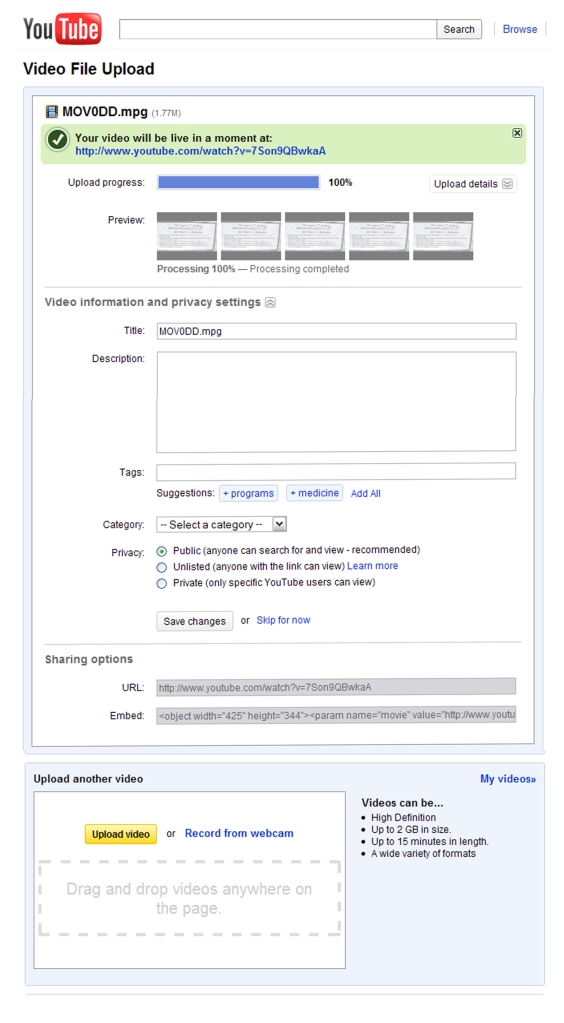
-
Kemudian pada pilihan Privacy ada 3 opsi yang bisa kita pilih, yaitu :
-
Public (anyone can search for and view – recommended) , pilih yang ini bila video yang kita upload itu boleh dilihat oleh siapa saja dan akan ditampilkan di playlist youtube serta bisa dicari dengan search engine.
-
Unlisted (anyone with the link can view) , pilih yang ini bila kita menginginkan hanya orang tertentu saja yang bisa melihat video kita dengan cara memberikan link video kita pada orang yang diinginkan, tetapi dibatasi hanya untuk 50 orang dan orang tersebut tidak perlu punya akun di youtube. Opsi ini bisa kita rubah bila kita inginkan ke opsi Private.
- Private (only specific YouTube users can view) , hampir sama dengan point 2, tetapi untuk opsi Private link video kita hanya bisa diberikan pada orang yang sudah mempunyai akun di youtube. Opsi ini bersifat permanent tidak bisa dirubah lagi ke opsi yang lain.
-
- Sharing options akan terisi secara otomatis setelah video kita sukses di upload.
- URL (link video yang kita upload, link ini bisa kita berikan pada orang lain untuk melihat video yang kita upload, terutama bila kita pilih opsi Unlisted atau Private)
- Embed (merupakan script yang bisa kita tanamkan ke website kita (bila punya), sehingga video yang sudah di upload bisa ditampilkan di website kita)
-
Setelah semua diisi kita tinggal klik tombol Save Changes.
- Apabila ada yang masih belum jelas silahkan klik fasilitas Help yang ada di youtube.
Langganan:
Komentar (Atom)